Django01
windows系统下
一
1创建虚拟环境,新建目录,用英文命名learning_log
用终端win+r --> CMD切换到该目录
python -m venv ll_env
用venv模块创建ll_env的虚拟环境(如果venv 不可用,执行pip install --user virtualenv,终端切换到learning_log目录下,再执行virtualenv ll_env 创建 ll_env环境)。
2用ll_env\Scripts\activate激活虚拟环境(deactivate停止使用虚拟环境)
二
安装Django
激活虚拟环境【标志:有括号括起的ll_env打头】后执行pip install Django 安装完成后
需要在虚拟环境激活状态下才可使用
三
创建项目
激活虚拟环境下,
执行 django-admin.py startproject learning_log .
(注意:末尾有句点,该句点可以让新项目使用合适的目录结构,可轻松部署到服务器,如果忘了,请重新建立);
执行 dir
查看目录下新建哪些东西,Django新建了一个learning_log的目录,还创建了manage.py的文件,该文件接受命令并交给Django相关部分去运行,可以用这些命令管理数据库和运行服务器等;
目录learning_log下创建了5个文件,
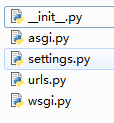
最重要的是settings.py urls.py wsgi.py
settings.py指定Django如何与你的系统交互及如何管理项目,开发过程中会修改其中一些设置,并添加一些设置;
urls.py 告诉Django应创建哪些网页来响应浏览器请求;
wsgi.py帮助Django提供它创建的文件。
四
创建数据库
执行 python manage.py migrate
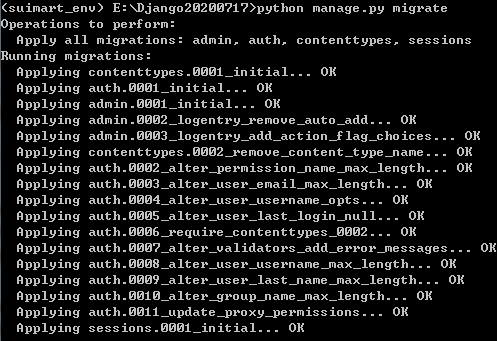
执行 dir查看创建哪些新建的文件db.sqlite3;
首次执行migrate时,将让Django确保数据库与项目的当前状态匹配。
五
核实Django是否正确创建了项目,可以执行runserver
执行 python manage.py runserver
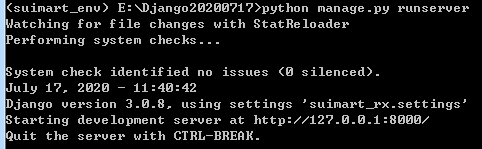
打开浏览器输入http://127.0.0.1:8000/查看是否正常
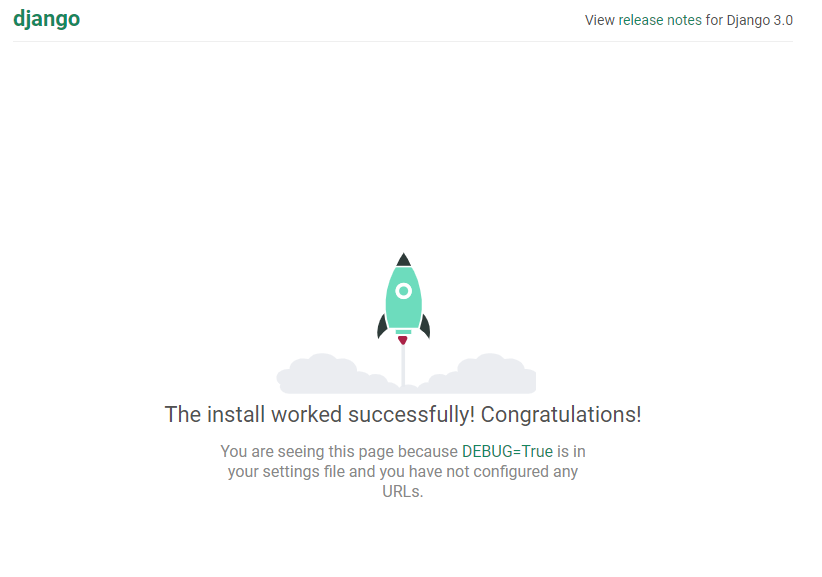
如果8000端口被占用,请执行python manage.py runserver 8001如果还不能用,继续更换端口号重复执行该命令,直到出现网页即可。




 浙公网安备 33010602011771号
浙公网安备 33010602011771号